صفرتاصد ترید فیوچرز صرافی بینگ ایکس “روی گوشی”

فیوچرز بینگ ایکس روی گوشی
همانطور که میدانید، بخش فیوچرز بینگ ایکس دارای دو قسمت استاندارد و پرپچوال میباشد. برای ورود به بخش فیوچرز در گوشی، اپلیکیشن بینگ ایکس را باز کرده و از منوی پاییم صفحه روی Trade و سپس Futures ضربه بزنید.
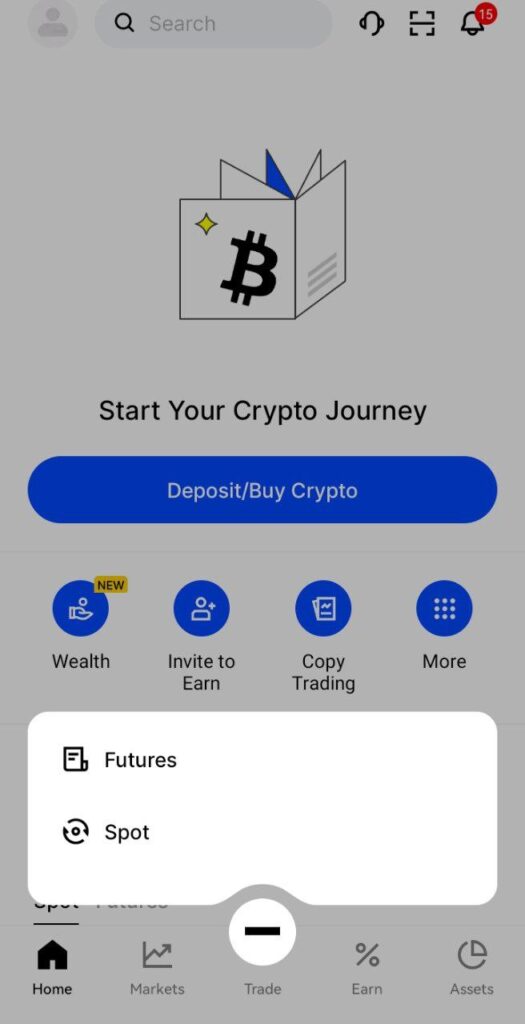
سپس طبق عکس زیر، در بالا میتوانید استاندارد یا پرپچوال را انتخاب کنید. دقت کنید که از سربرگ زیرین،USDT-M Futures انتخاب شده باشد. در این حالت جفت ارزهای بر پایه تتر را به شما نمایش میدهد.
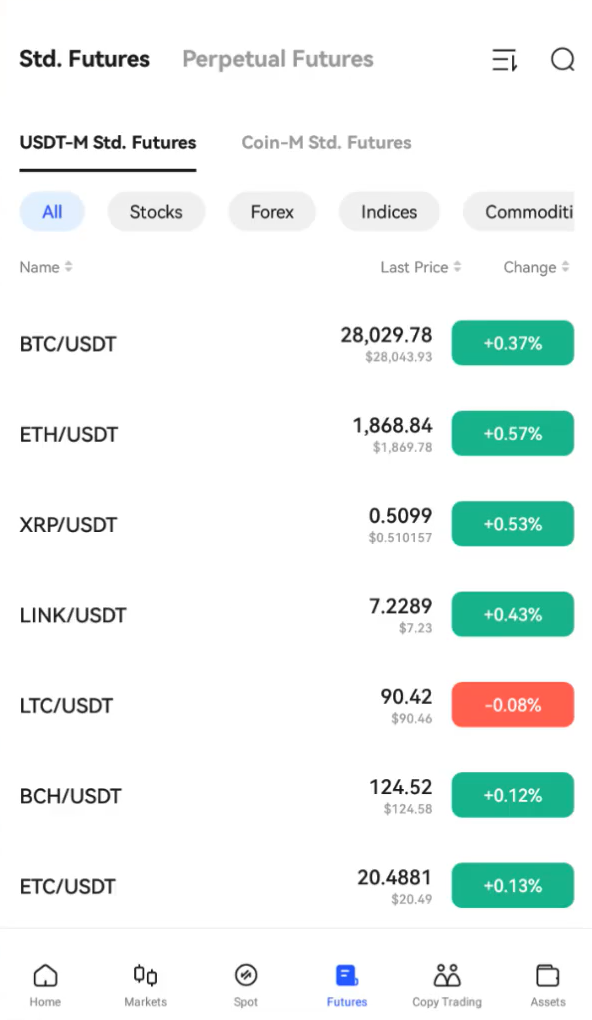
تنظیم حالت مارجین و انتخاب اوردر
با انتخاب بخش استاندارد، وارد صفحه زیر میشوید. همانند ورژن PC، در این قسمت نمودار قیمتی و بخش ترید برای شما نمایش داده میشود. از قسمت پایین میتوانید Long یا Short یعنی خرید یا فروش را انتخاب کنید. در اینجا باز هم تأکید میکنیم دقت کنید حالت Isolated Margin (بالا سمت راست) فعال باشد. اگر روی Cross Margin قرار داشت، آن را تغییر دهید. با انتخاب Isolated Margin تنها مقدار سرمایه تعیین شده توسط شما وارد معامله میشود. اما در Cross Margin، کل حساب تریدینگ شما درگیر خواهد شد. پس از آن، نوع اوردر خود را انتخاب کنید. همانطور که میدانید با استفاده اوردر از نوع Market، در لحظه پوزیشن باز میشود و کارمز Taker به شما تعلق میگیرد. در مورد تفاوت کارمزد Taker و Maker در پستهای قبلی توضیح داده شد.
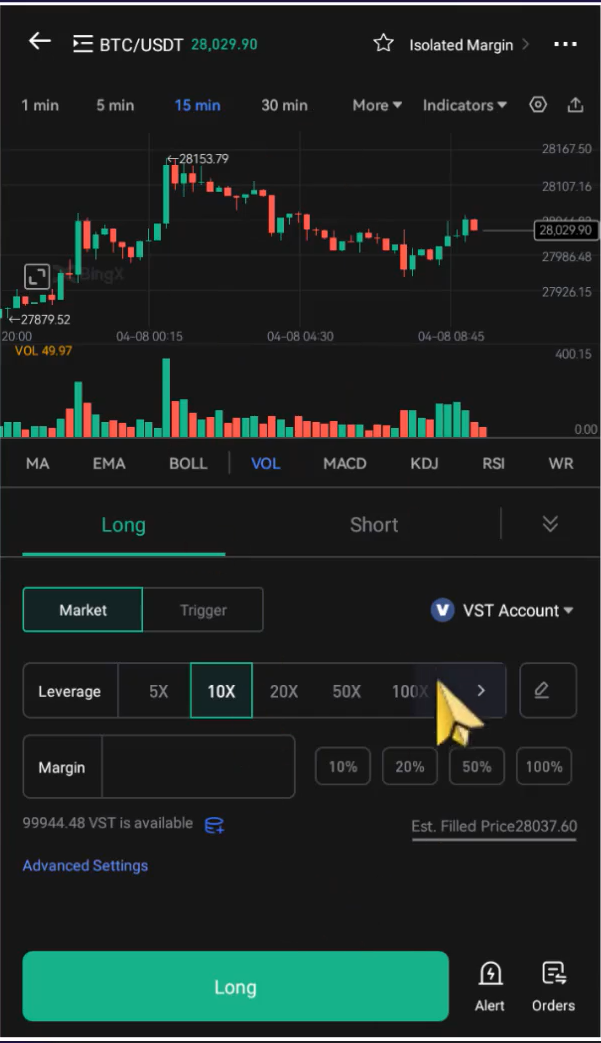
در اینجا نیز میتوانید دمو یا واقعی بودن معاملات خود را مشخص کنید. دقت کنید طبق عکس فوق روبروی Market و Trigger، یک منوی کشویی قرار دارد. اگر میخواهید از دموی صرافی استفاده کنید، این قسمت باید روی VST Account باشد. در غیر این صورت، آن را روی USDT Account قرار دهید.
ویرایش پوزیشن بعد از باز شدن
پس از انتخاب نوع اوردر، اهرم و مارجین خود را مشخص کنید و وارد پوزیشن شوید. سپس از پایین صفحه سمت راست روی Orders ضربه بزنید تا به صفحه پوزیشن بروید.
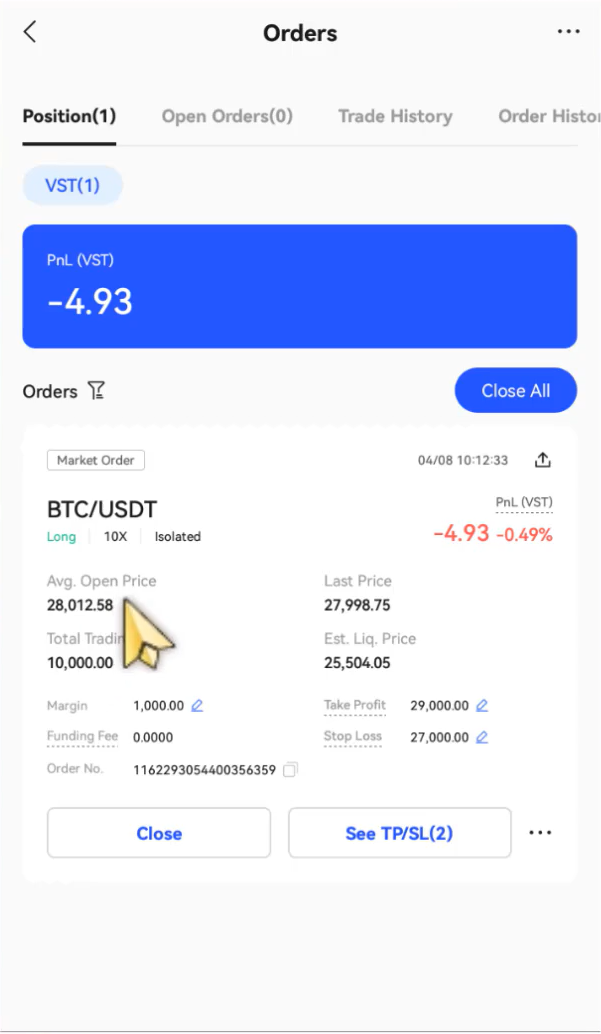
طبق عکس فوق، در اینجا قیمت ورودی و میزان سود یا ضرر شما مشخص است. همچنین میتوانید به مارجین خود بیفزایید یا از آن کم کنید. برای این کار روی علامت مداد کنار Margin ضربه بزنید.
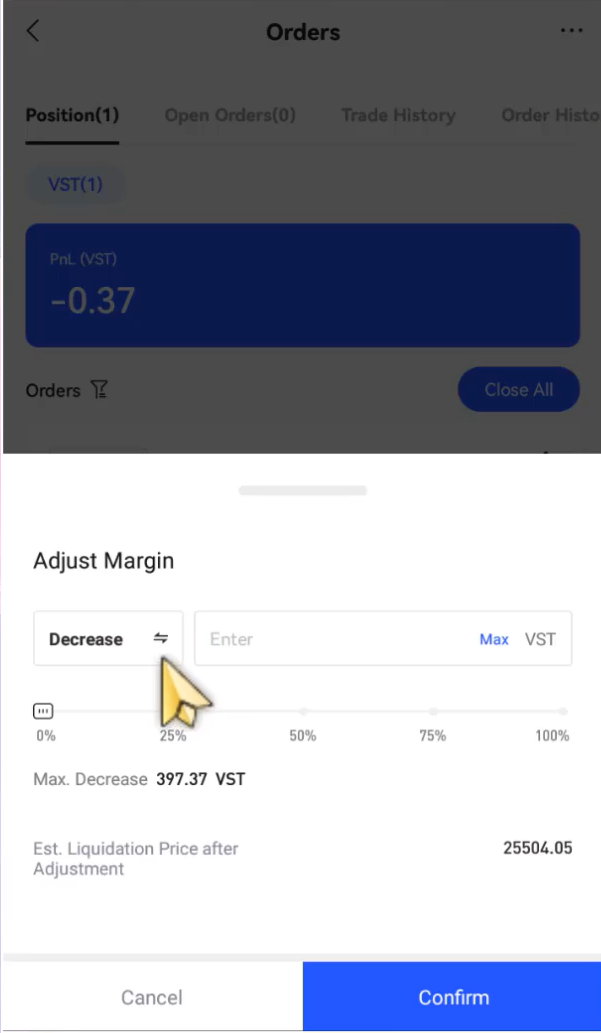
از اینجا میتوانید مشخص کنید چه مقدار از حجم شما کم شود یا به آن اضافه شود. برای اضافه کردن، منو را روی Add قرار دهید. به منظور کم کردن حجم نیز از Decrease استفاده کنید.
برای تعیین حدضرر و حدسود نیز به راحتی با ضربه زدن روی علامت مداد کنار آنها، میتوانید تنظیمشان کنید.



